Cara menggunakan whatsapp di laptop, pc/komputer sangatlah mudah – Whatsapp merupakan salah satu aplikasi chatting paling populer saat ini selain messenger dan twitter. Hampir 70% orang di dunia (menurut saya) menggunakan whatsapp sebagai media chatting mereka baik untuk urusan bisnis maupun pribadi. Namun tahukah kamu kalau whatsapp juga bisa dibuka lewat laptop/pc komputer? Yups, tentunya kamu sudah tahu dong ya. Sebenarnya wa sendiri hanya disediakan untuk pengguna smartphone namun dalam beberapa tahun terakhir aplikasi ini akhirnya bisa untuk diakses melalui perangkat dekstop. Lalu apa saja keuntungannya dan bagaimana cara menggunakannya?. Itu semua akan saya bahas tuntas dibawah.
Alasan mengapa banyak orang yang menggunakan Whatsapp untuk chatting adalah karena ringan, mudah cara penggunaannya, human friendly dan yang paling penting bisa diakses disemua perangkat; os (operating system) seperti android, ios, symbian dan windows.
Namun, aplikasi whatsapp untuk sekarang belum tersedia untuk versi PC/Dekstop nya. Mungkin dalam beberapa tahun kedepan akan muncul versi Whatsapp for Laptop/PC yang bisa diinstall di komputer nantinya. Dan juga kebanyakan orang masih menggunakan emulator android yang diinstall di komputer untuk mengakses whatsapp.
Baca Juga: Cara Menggunakan Whatsapp di 2 Hp
Oke kembali ketopik utama, karena banyaknya orang yang meminati untuk membuka / menggunakan whatsapp di laptop maupun pc yang ber os kan windows 7, windows 10, xp atau vista dan lainnya. Cara ini sendiri tidak mengharuskan anda untuk menginstall aplikasi whatsapp di komputer/pc. Karena memang belum ada aplikasi wa yang resmi, jikalau ada yang share itupun apk whatsapp hasil buatan sendiri bukan ori.
Baca Juga: Cara Pasang 2 Whatsapp di 1 Hp
Cara Menggunakan WhatsApp di Komputer
Untuk menggunakan whatsapp komputer kamu cuma perlu membuka browser seperti google chrome atau mozilla firefox. Dan juga diandroidmu harus sudah terpasang aplikasi whatsapp yang nantinya untuk memverifikasi kepemilikan.
Baca Juga: Cara Menggunakan Whatsapp di PC Tanpa Kode QR
Keuntungan lainnya ketika kita menjalankan Whatsapp di Komputer tersebut adalah tampilan yang lebih besar baik dalam segala aspek. Cocok untuk orang tua yang ingin berkomunikasi dengan anaknya lewat aplikasi chating. Dan juga ketika kita ingin memindahkan gambar dari hp ke komputer tapi sedang tidak membawa kabel data maka kita bisa menggunakan wa web sebagai perantaranya. Nah bagi yang belum tahu cara membuka WhatsApp di pc, berikut adalah beberapa caranya.
Nah seperti judulnya, disini saya akan memberikan 2 cara untuk mengakses whatsapp via laptop atau pc. Perlu diingat bahwa kamu tidak perlu menginstall aplikasi whatsapp melainkan langsung buka aja di browser. Oke langsung saja menuju ke cara yang pertama.
#Cara Pertama: Menggunakan WhatsApp Web
1. Pertama silahkan buka google chrome, mozilla atau sejenisnya, yang penting browser dan jangan lupa koneksi internetnya ya hihi.
2. Jika sudah terbuka ketikkan tautan halaman berikut https://web.whatsapp.com/ maka akan muncul halaman seperti gambar seperti dibawah ini.
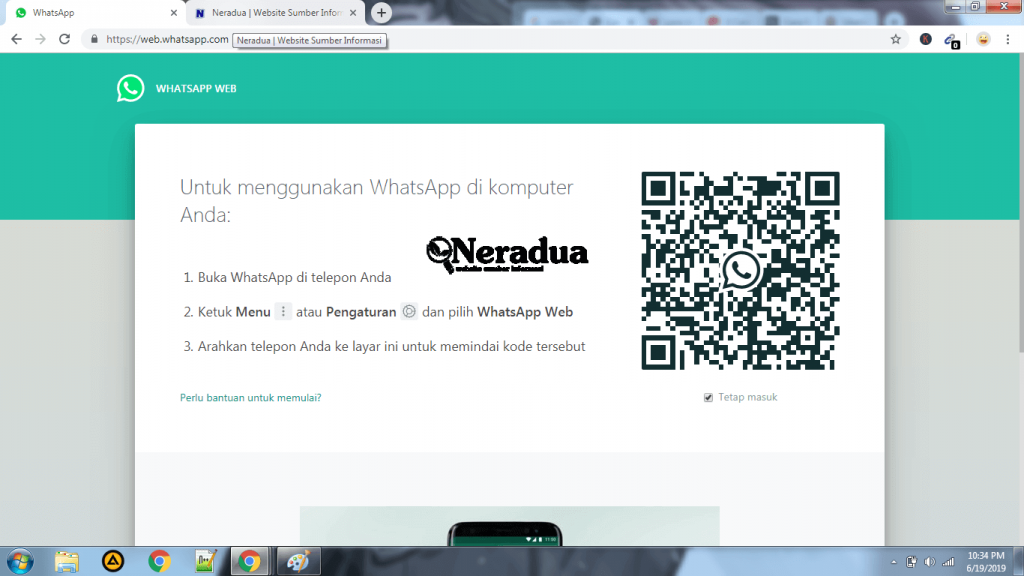
3. Selanjutnya buka aplikasi whatsapp yang ada di ponsel mu lalu klik ikon titik tiga kemudian pilih WhatsApp Web.

4. Maka selanjutnya kamu akan disuruh melakukan scan kode QR. Caranya gampang yaitu arahkan dan selaraskan kamera hp dengan layar monitor tepat pada bagian QR Code nya. Tunggu sampai sinkronisasi selesai.
5. Nah jika sudah selesai maka akan muncul tampilan seperti gambar dibawah ini. Silahkan memulai chat ke semua orang.
Baca juga : Cara mengganti no hp whatsapp
#Cara Kedua: Install WhatsApp untuk PC
Cara kedua ini adalah dengan cara menginstall app whatsapp for pc dimana anda tidak perlu repot” lagi untuk selalu memasukkan / scan barcode tiap kali mau akses wa di pc/laptop sobat.
Baca juga : cara install whatsapp di windows 7
Kelebihan menggunakan cara kedua ini ialah seperti yang saya sebutkan diatas. Juga jika hp anda sedang mati karena habis baterai namun sedang ada hal penting yang mendesak untuk dibicarakan maka anda bisa login di apk whatsapp di komputer tadi. Gimana menarik bukan? Lalu untuk cara menginstall nya silahkan simak dibawah.
- Silahkan buka link berikut ini https://www.whatsapp.com/download/?l=id
- Jika sudah terbuka lanjut download apk nya sesuai dengan OS windows yang anda gunakan, seperti apakah 32bit atau 62bit, dan windows 7 atau lainnya.
- Setelah terdownload silahkan instal, caranya klik kanan di apk nya lalu pilih Run as administrator
- Tunggu sebentar sampai proses instalasi selesai.
- Jika sudah maka akan terbuka aplikasi whatsapp nya, langkah selanjutnya sama seperti Cara Pertama tadi yaitu scan code QR. cara nya buka whatsapp di android lalu pilih titik tiga dipojok kemudian pilih WhatsApp Web lalu pindai scan QR yang muncul di PC tadinya.
Hot Trending!! Cara Mengirim Pesan Whatsapp Tanpa Simpan Nomor Hp
Nah selesai, sekarang kamu sudah bisa menggunakan whatsapp di komputer. Kamu bebas chatting atau videocall dengan teman atau keluarga dengan resolusi gambar yang besar tentunya. Saya sendiri sering menggunakan whatsapp di laptop karena lebih nyaman tanpa harus bolak-balik lihat hp untuk membalas pesan. Semoga informasi ini bermanfaat dan maaf bila ada kata yang kurang jelas.




